导读 在生活和工作中,电脑和手机已成为不可或缺的必备工具,关于电脑和手机上的一些程序很多小伙伴经常都会遇到一些疑难杂症。 相信有一
在生活和工作中,电脑和手机已成为不可或缺的必备工具,关于电脑和手机上的一些程序很多小伙伴经常都会遇到一些疑难杂症。
相信有一些网友由于对3dmax2019不够熟悉,比如说如何设置显示单位,其实方法非常简便的方法的。那么下面小编就来分享关于3dmax2019设置显示单位的方法教程吧!
首先我们先来看一下选中一个物体,右侧的属性默认是不显示单位的,如下图所示

接下来点击自定义菜单,选择单位设置选项,如下图所示

在弹出的界面中点击系统单位设置按钮,如下图所示

然后将默认单位改为毫米,如下图所示
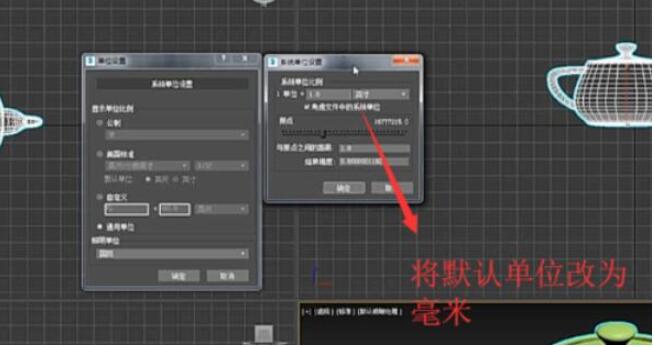
接下来点击显示单位比例,选择毫米,如下图所示
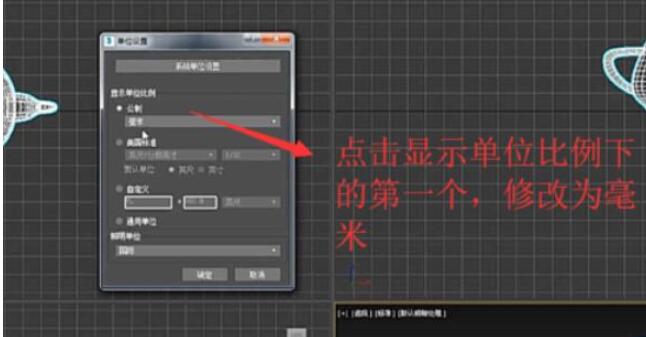
最后在看右侧的属性就有单位了,如下图所示

以上就是3dmax2019设置显示单位的操作方法,希望大家喜欢。